小白一键装机怎么重装win7系统
- 分类:Win7 教程 回答于: 2023年02月20日 12:40:15
最近这段时间有些小伙伴的电脑出了系统故障需要重新安装win7系统来使用,咨询小编有没有什么比较简单的方法教程,小编在这里推荐大家使用小白一键重装系统这款装机软件,简单而且十分安全,下面就给大家演示下小白一键装机重装win7系统方法。
工具/原料:
系统版本:windows7系统
品牌型号:惠普14-d046TU
软件版本:小白一键重装系统v2990
方法/步骤:
方法一:一键重装系统win7
1、首先下载安装小白一键装机,打开之后,选择我们需要安装的系统版本,点击下一步按钮。

2、勾选好我们需要同时安装的其他软件,点击下一步。

3、耐心等待,装机软件下载安装系统的各项资源。
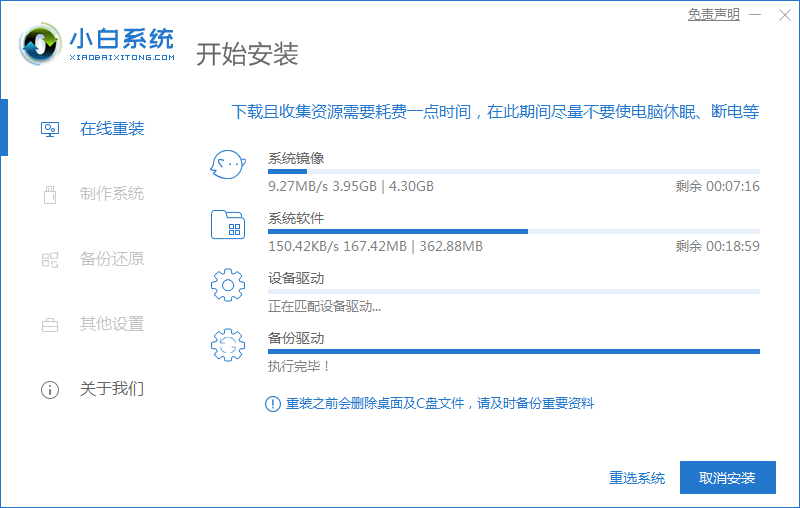
4、耐心等待系统安装环境部署完成后,点击立即重启电脑。
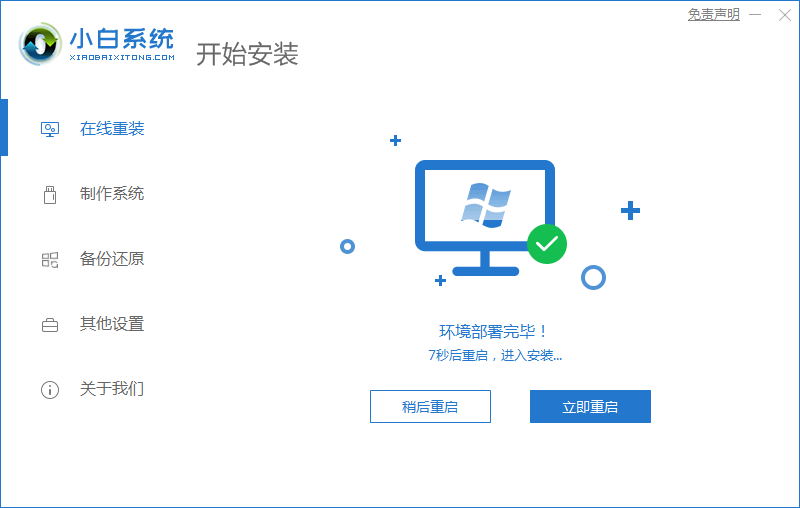
5、进入启动管理器的界面,选择第二项按回车键进入。
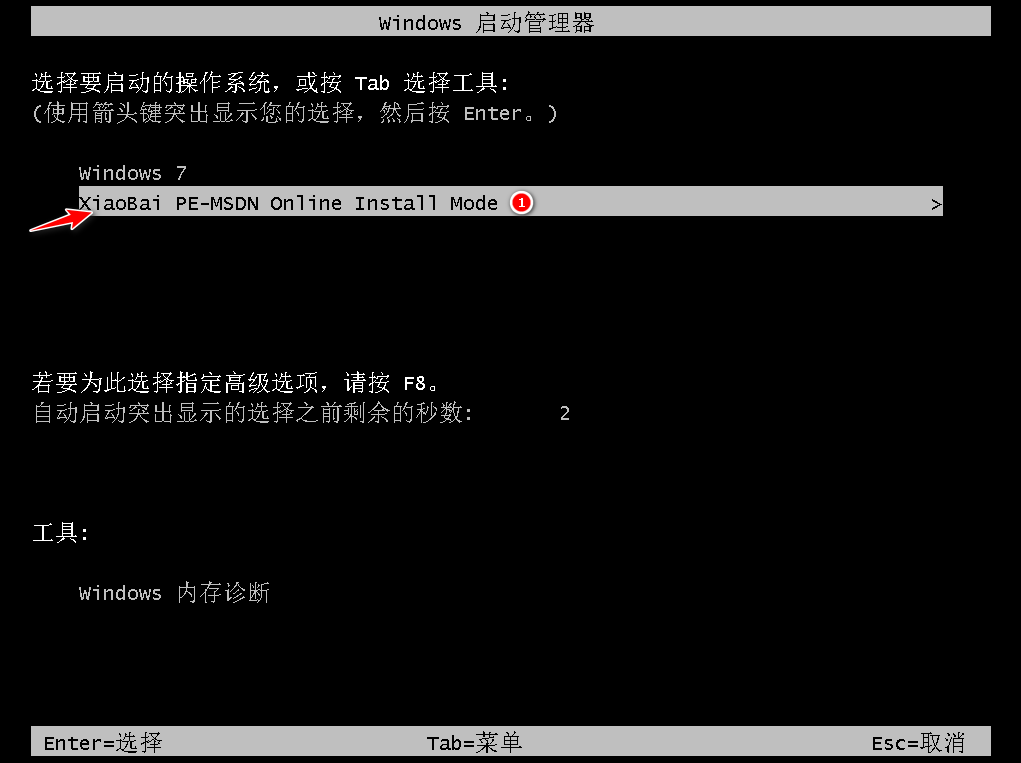
6、耐心等待,系统将会自动安装。
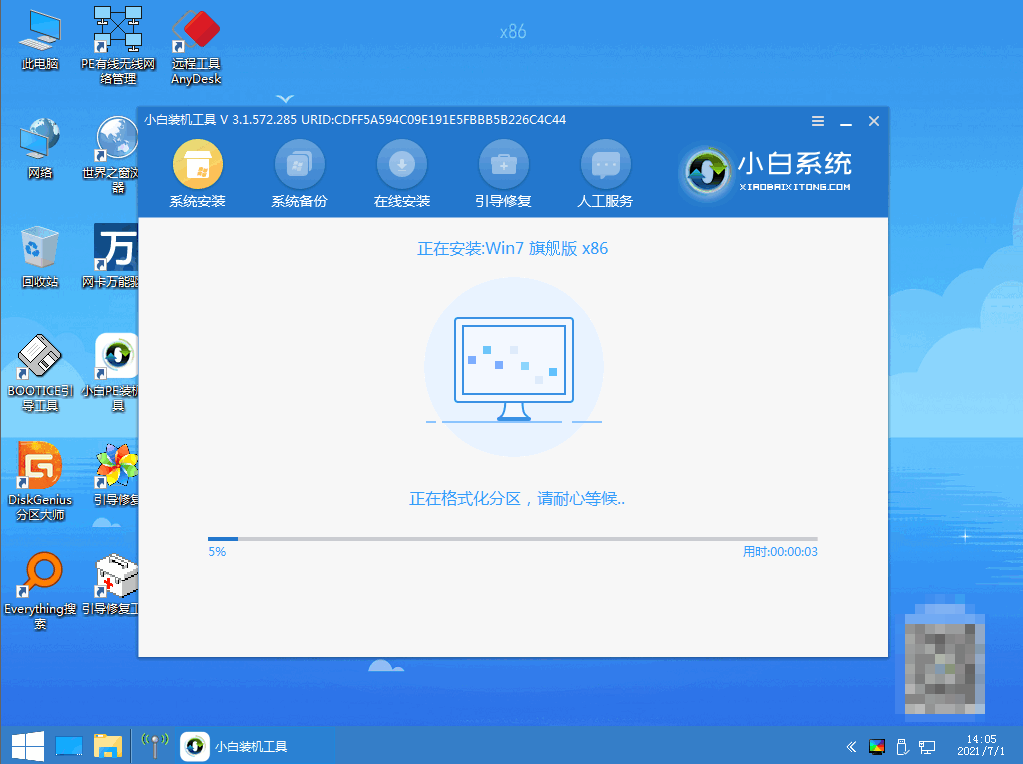
7、进入引导修复工具界面之后,在C盘前打勾,点击确定即可。
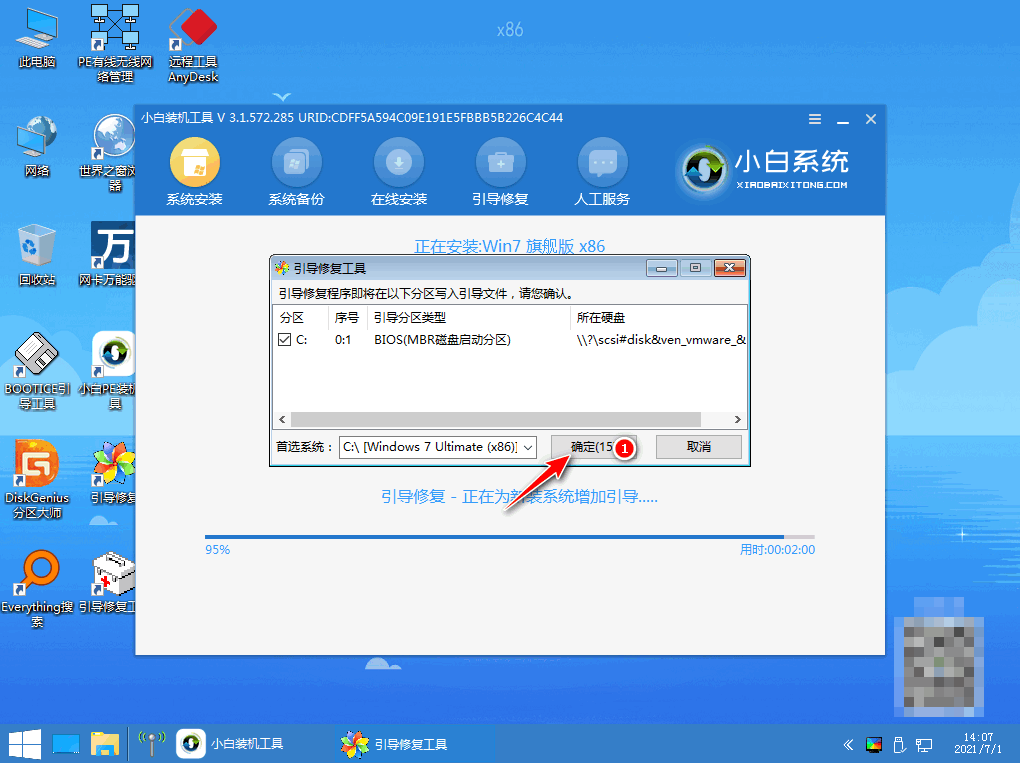
8、弹出提示会写PE菜单界面时,点击确定按钮。
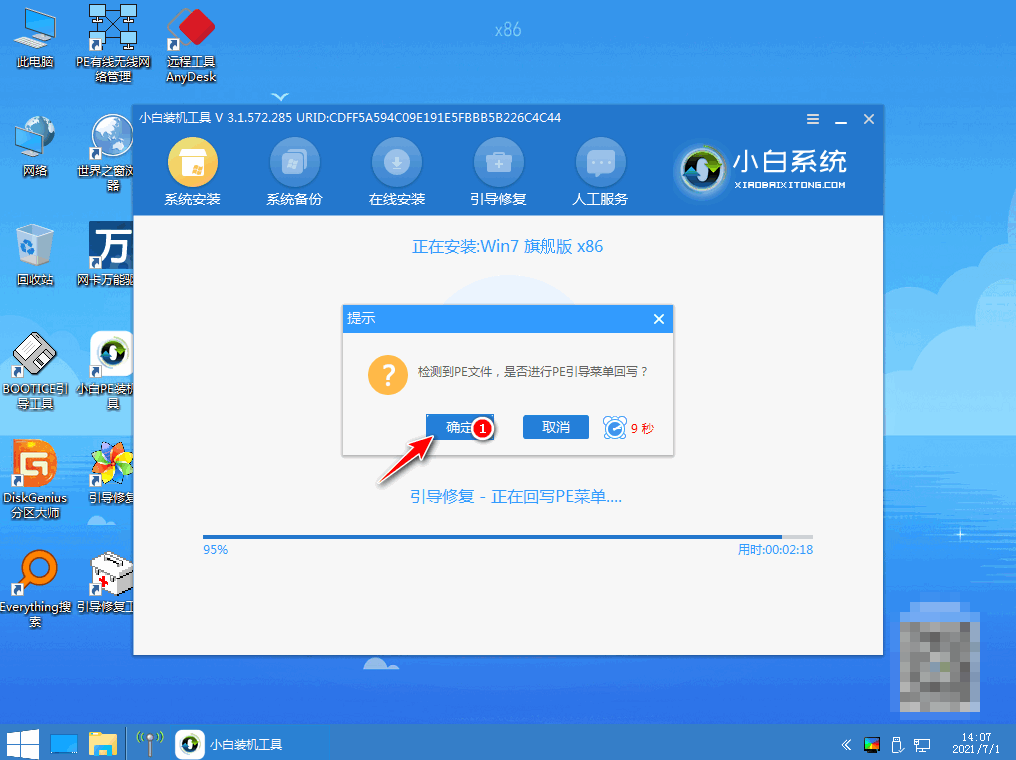
9、提示系统安装完成后,点击立即重启电脑。

10、再次进入启动管理器界面,选择windows7,按回车键进入。
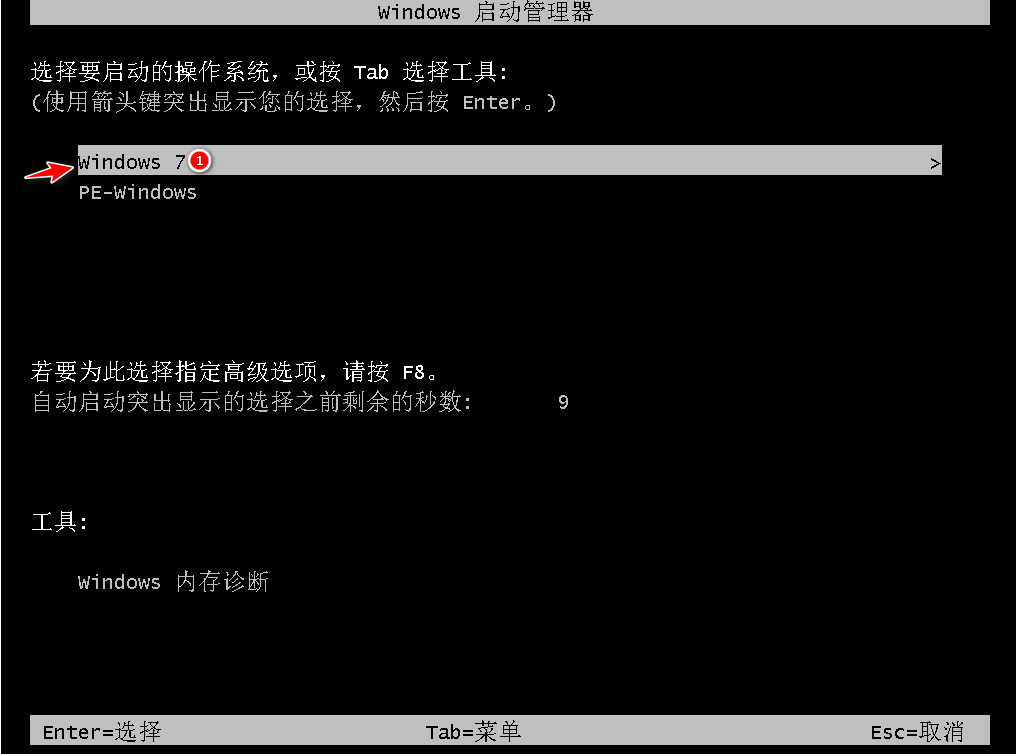
11、直至进入系统桌面,即说明电脑重装系统完成。
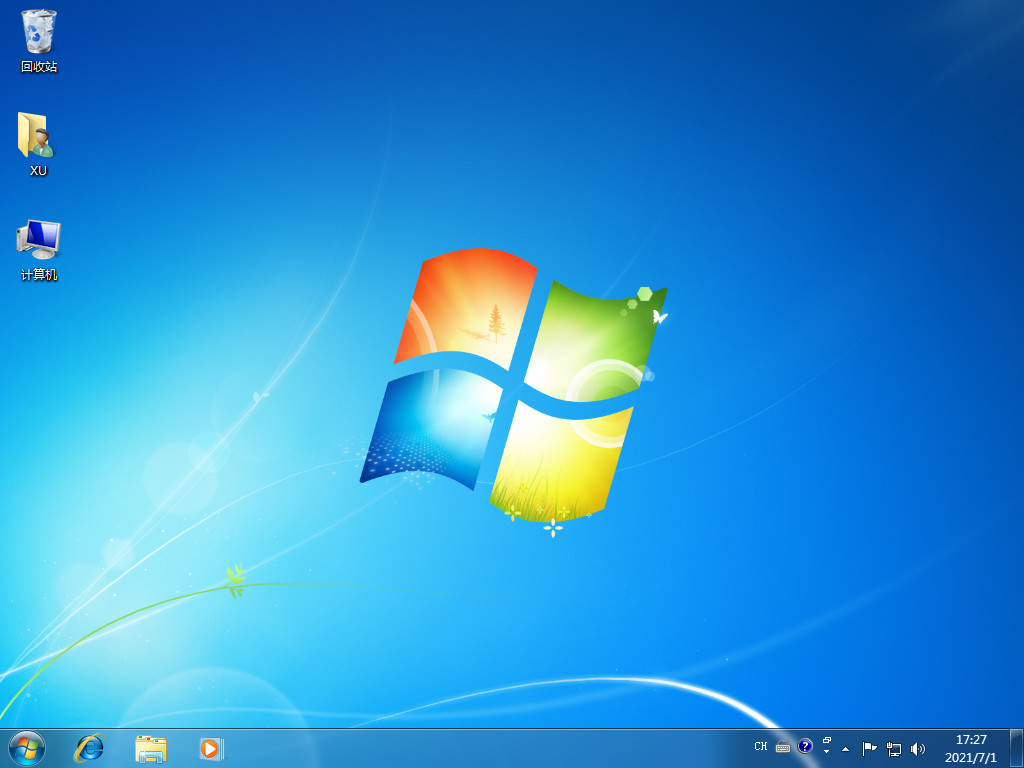
方法二:u盘重装系统win7
1、首先下载安装小白系统软件后打开运行,并将u盘插入电脑上,选择好u盘后,点击开始制作。

2、选择好我们需要安装的系统,点击开始制作按钮。
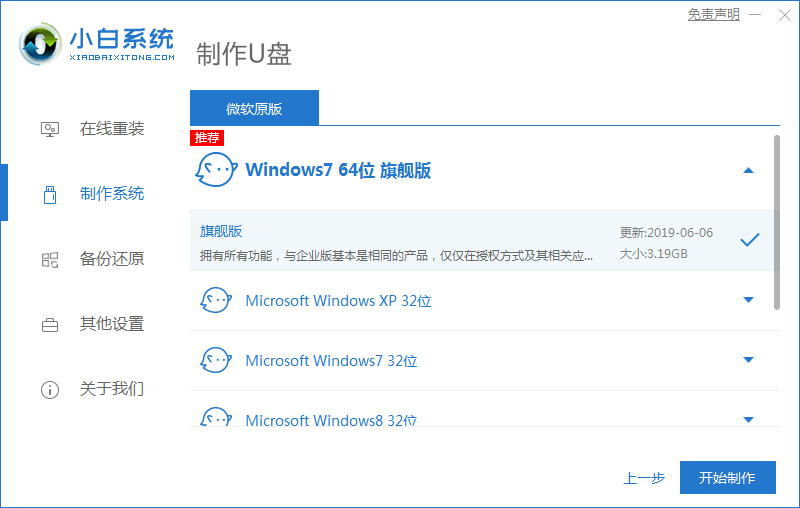
3、此时将会提示是否备份好u盘内的有用的文件资料,确认备份好后点击确定。
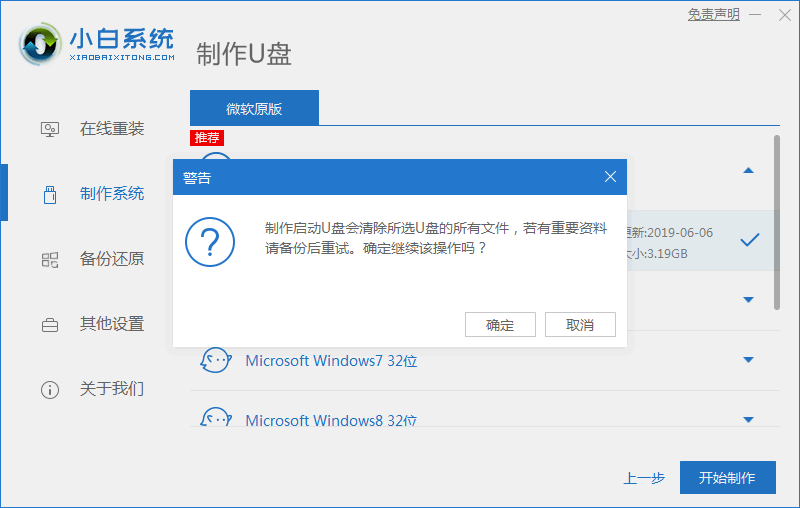
4、请大家耐心等待下载pe系统等资源。
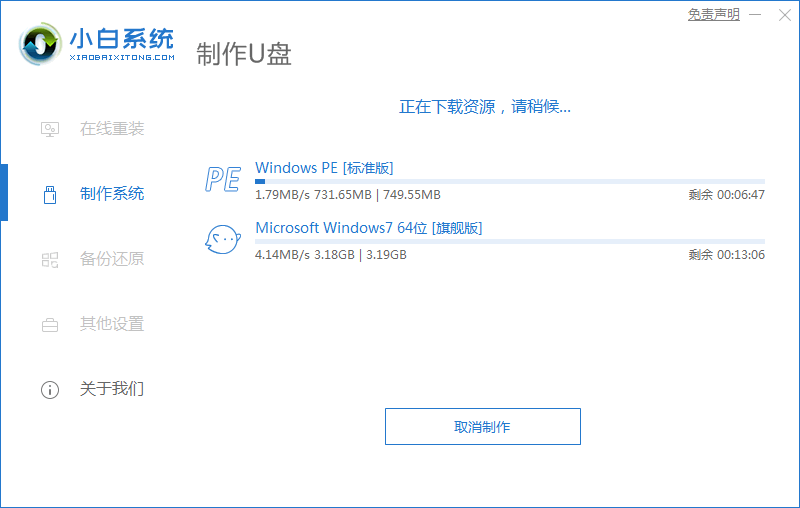
5、提示u盘启动盘制作完成后,点击返回即可。
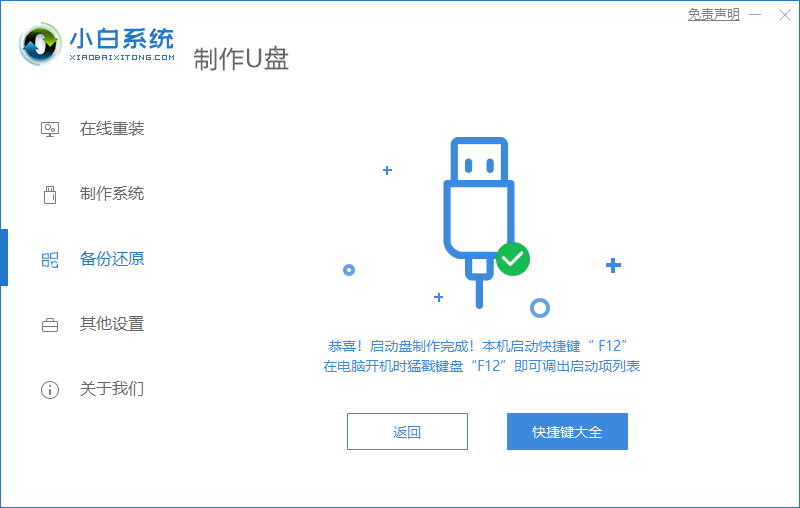
6、开启电脑时,大家快速按快捷键进入PE系统,选择usb项回车。
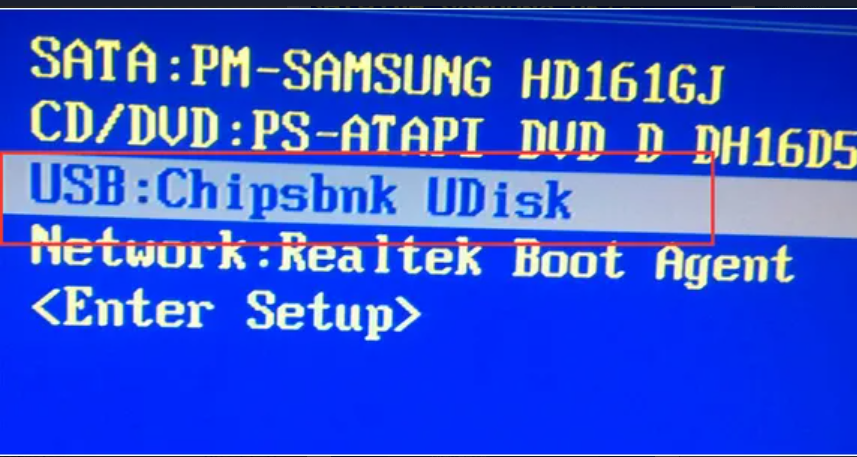
7、请大家耐心等待系统自动安装。
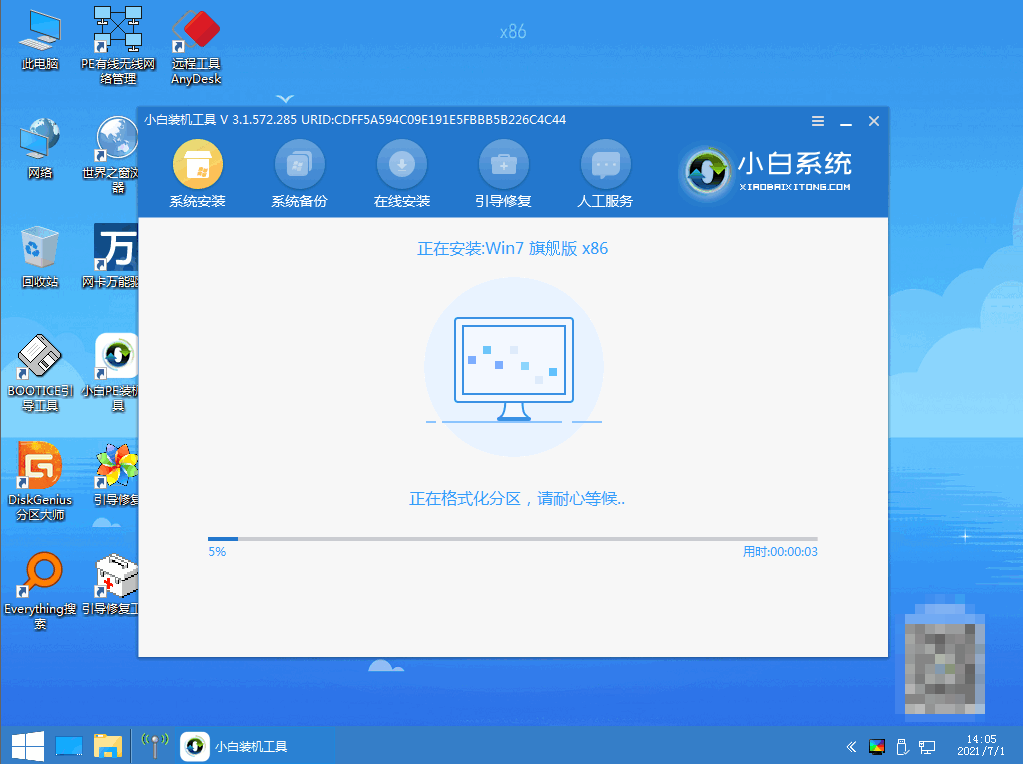
8、提示安装完成后,点击立即重启电脑。
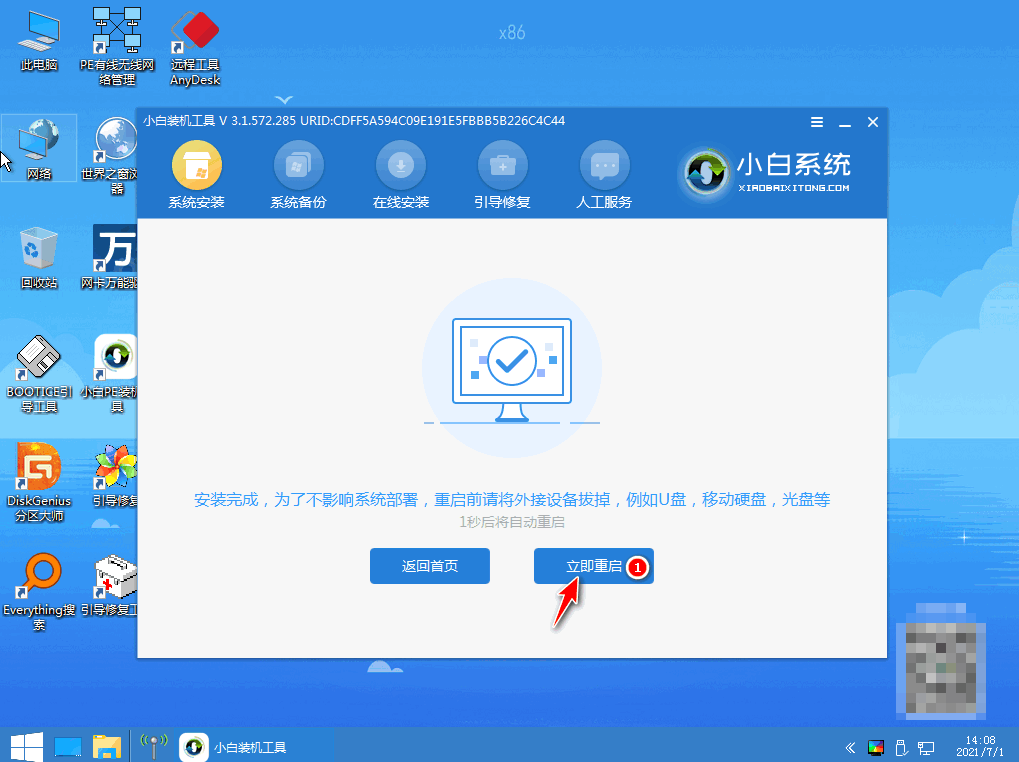
9、重启电脑之后进入win7pe系统,选择windows7,按回车键进入。
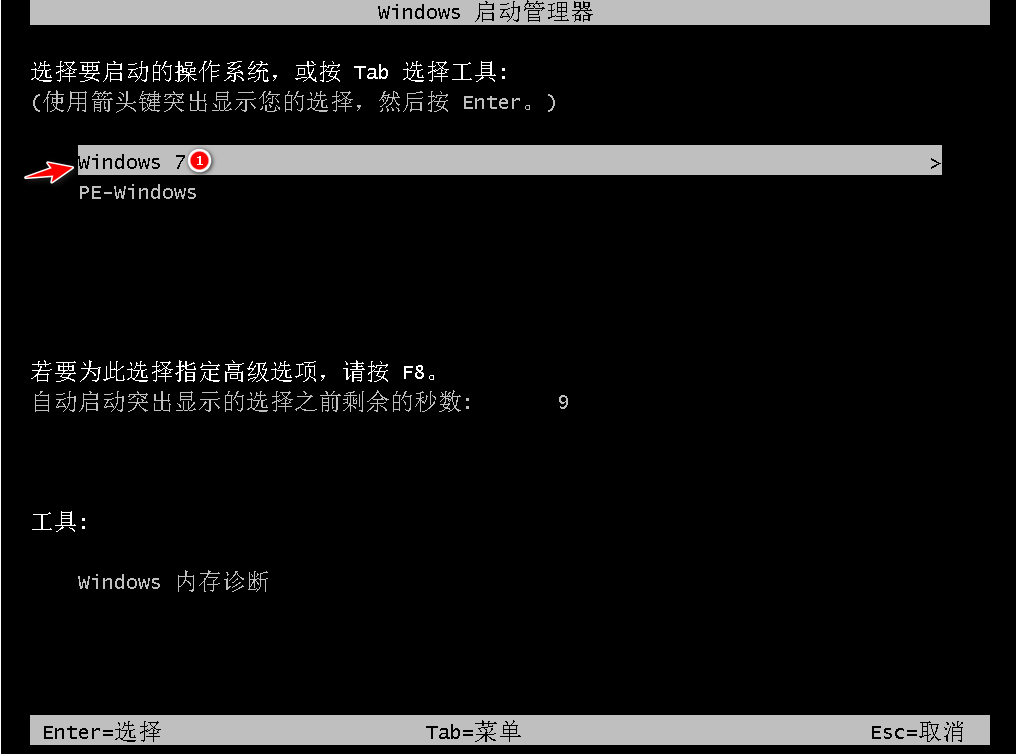
10、重启电脑结束后进入系统桌面,即说明电脑重装win7系统完成。

总结:
1、一键重装系统win7;
2、u盘重装系统win7。
 有用
26
有用
26


 小白系统
小白系统


 1000
1000 1000
1000 1000
1000 1000
1000 1000
1000 1000
1000 1000
1000 1000
1000 1000
1000 1000
1000猜您喜欢
- Ghost windows7系统旗舰版激活密钥32..2017/06/17
- 电脑怎样重装win7系统2022/09/08
- Win7更新错误代码8024200d解决方法..2024/01/05
- 旗舰版win7官网下载地址合集..2023/01/02
- 电脑如何重装系统win72022/12/03
- 电脑上怎么一键安装win7系统..2022/12/30
相关推荐
- windows7与xp的区别2022/11/25
- win7系统还原设置指南2023/12/18
- 华硕笔记本电脑重装系统win7步骤..2021/08/09
- 电脑怎样重装win7系统2023/02/24
- 电脑安装win7系统中途崩溃如何继续重..2020/08/28
- 解答win7如何添加网络打印机..2019/01/15














 关注微信公众号
关注微信公众号



